磊科路由器怎样设置限速
发布时间:2017-03-08 18:52
磊科路由器因其出色的性能、配置简单和超高的性价比,深受广大用户的喜欢;不过对于没有网络基础的用户来说,完成磊科路由器的限速设置,任然有一定的困难,下面是小编给大家整理的一些有关磊科路由器设置限速的方法,希望对大家有帮助!
磊科路由器设置限速的方法
1无线路由器限制网速,首先进入192.168.1.1

2进入192.168.1.1 之后你会进入到这样的界面,点击高级设置,进入

3接着就教你怎么限制网速了。先点网络安全→再点击连接限制

4限制主机开始地址;你可以填你想限制网速的地址(比如我的是192.168.1.26)哪里就填192.168.1.26
限制主机结束地址;填和限制主机开始地址一样的IP地址192.68.1.26单主机连接总数;你填的数字越小,别人的网速就越慢(最慢的数字是1,0是不限制网速主机段连接总数;填和单主机连接总数一样的数字(最慢的数字是1,0是不限制网速点击增加 就可以了

5你就可以限制别人网速了,

怎么限制一群人的网速,先点击开始→运行→
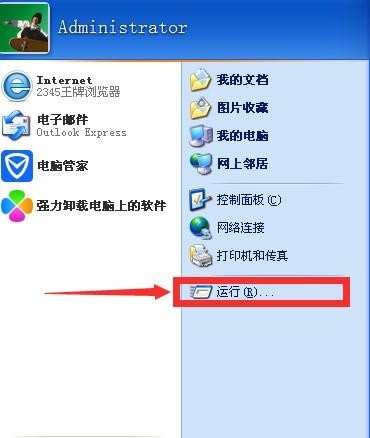
输入;cmd

进入界面 然后输入 ipconfig

然后点击回车即可看到

限制主机开始地址 :你看到的ip 地址位数是3,把他增大一位数字是4(就是你刚才看到的ip地址 192.168.1.3)限制主机结束地址;是192.168.1.50或者是192.168.1.100单主机连接总数; 1,主机段连接总数 : 1,然后点击 增加

开始地址;192.168.1.4 ; 位数是4,是4以下的ip地址,无法限制网速,结束地址;192.168.1.50 ;位数是50,50以上ip地址,无法限制网速,(在4—50以内的ip地址,就限制好网速了)

END

磊科路由器怎样设置限速的评论条评论